Amazonプライム会員の退会・解約方法。スマホから1分で解約ができます。読むのが面倒な方に、全行程を録画したので動画をご覧ください。

マサオカ
目次
Amazonプライム会員の退会方法
まずはAmazonにログインしてください。
左上のメニューアイコン をタップ
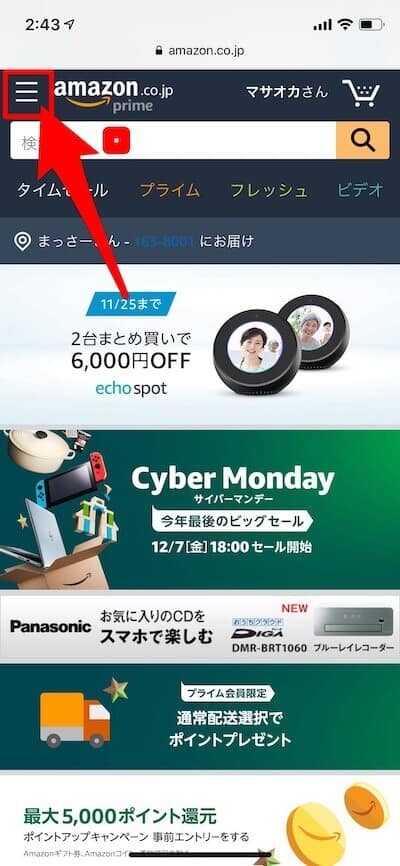
ヘルプと設定から「アカウントサービス」をタップ

アカウント設定から「プライム会員の設定・変更」をタップ
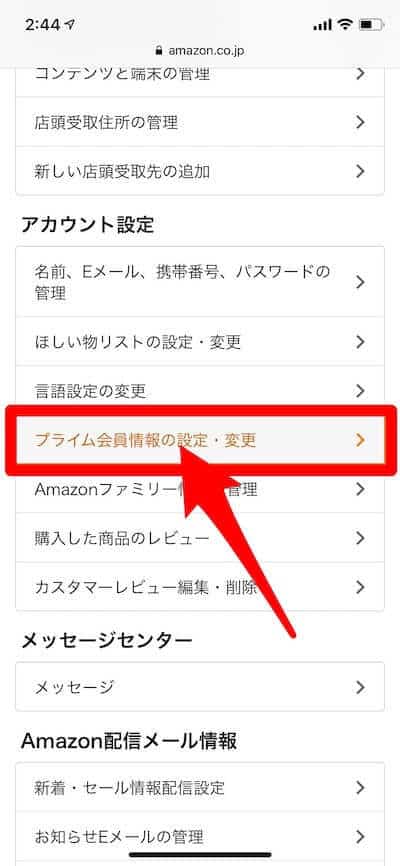
一番下までスクロール「会員資格を終了する(特典を終了)」をタップ
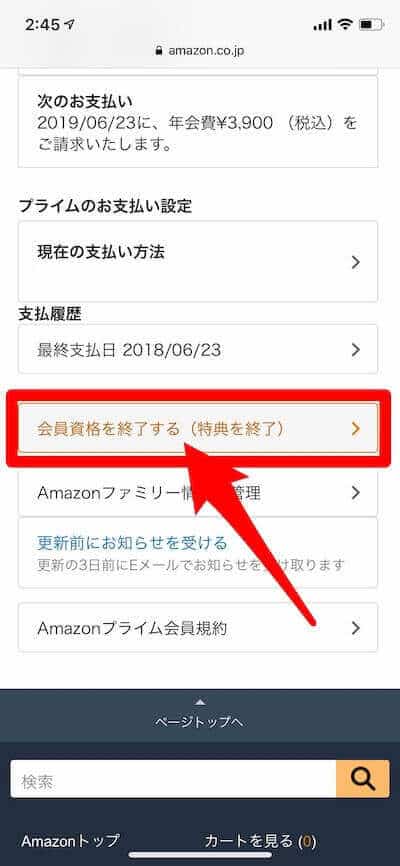
「特典と会員資格を終了する」をタップ
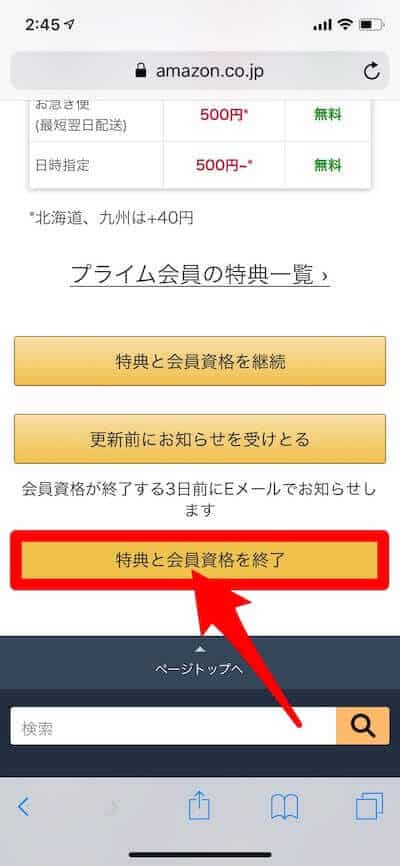
もう一度、「会員資格を終了する」をタップ
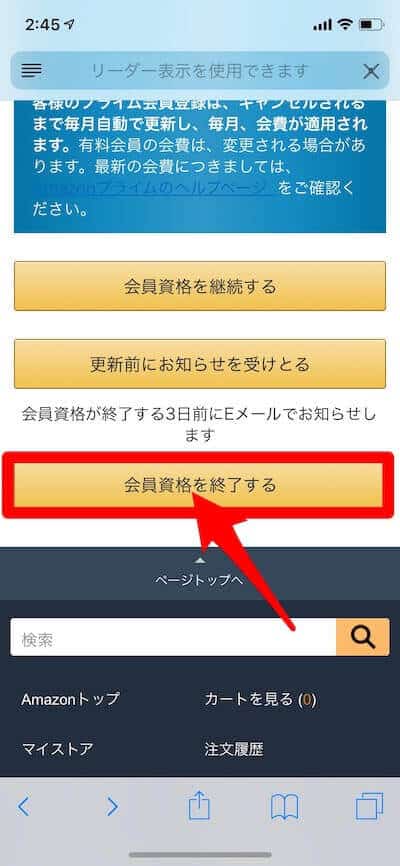
「20XX/XX/XX特典と会員資格を終了」をタップ【解約完了】
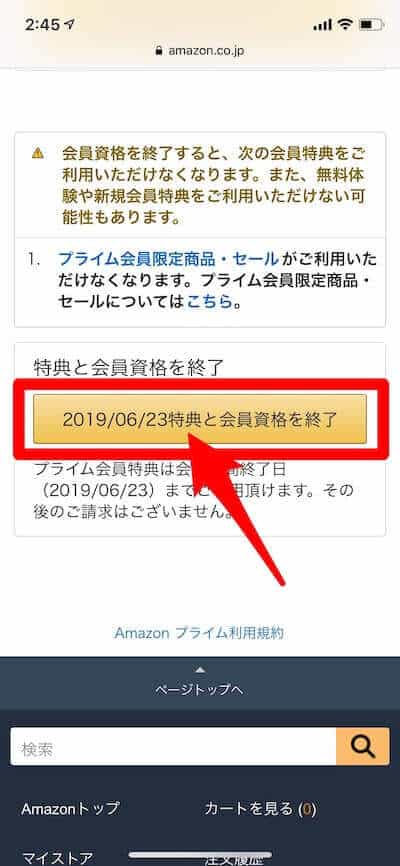
指定の期間にAmazonプライムは退会されます。
Amazonプライムの無料体験するなら退会方法を知っておこう
自分に合わないと思ったら、簡単に解約できるのがプライム無料体験のメリットです。
この記事をブックマークして、プライム会員が合わないと思ったときに退会手続きをしてみてください。
一般的なウェブサービスは退会する場所をわかりにくくするなど色々と小細工をしますが、Amazonプライムは1分で退会処理ができる。
退会しやすいサービスは良心的ですよね。自社のサービスに自信がないとできません。






